El efecto sepia le da a tus fotos un encanto nostálgico y se puede lograr de varias formas. Ya sea que estés buscando un método rápido o quieras tener más control sobre la edición de imágenes, hay varios enfoques para crear el sepiado deseado. En esta guía te mostraré tres formas efectivas de lograr este efecto en tus imágenes. Al final, te daré un consejo adicional sobre cómo agregar un elegante borde de cartulina con un solo clic.
Principales conclusiones
- Existen tres métodos principales para crear un efecto sepia: mediante acción, filtros fotográficos y capas de ajuste de blanco y negro.
- Cada método permite ajustes diferentes para lograr el efecto deseado.
- Un consejo especial para usar la acción y agregar un borde de cartulina completa la imagen dándole un aspecto vintage.
Guía paso a paso
Primer método: Uso de la acción
Para crear un efecto sepia de forma rápida y efectiva, utiliza la acción integrada en Photoshop.
Primero, ve a la ventana de acciones, que suele estar en el menú "Ventana". Allí busca la acción llamada "Tono sepia". Para aplicar el efecto, simplemente haz clic en "Reproducir". En ese momento, el efecto sepia se aplicará automáticamente a tu imagen, lo que la hará brillar al instante en un cálido tono sepia.
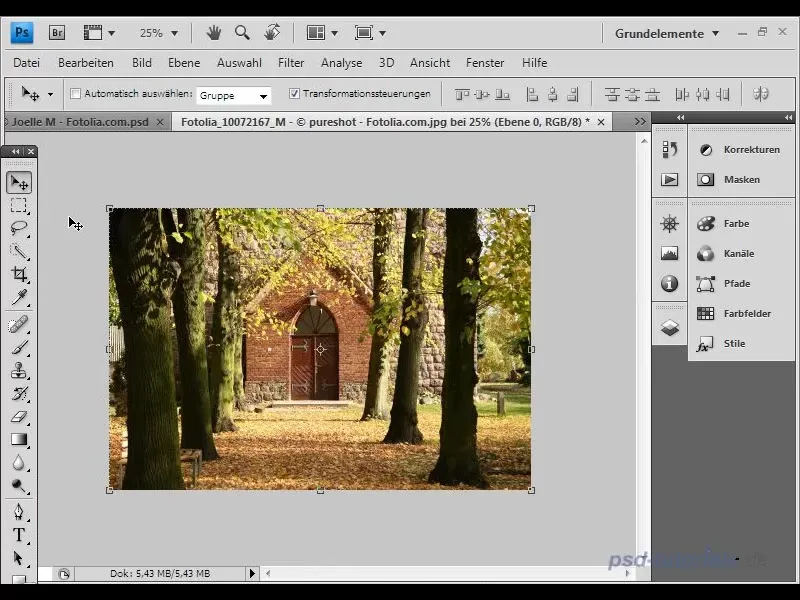
Después de aplicar el efecto, puedes verificar los pasos que Photoshop ha realizado automáticamente en la ventana de acciones. Esto te dará una visión general de los cambios realizados y te permitirá realizar ajustes si es necesario.
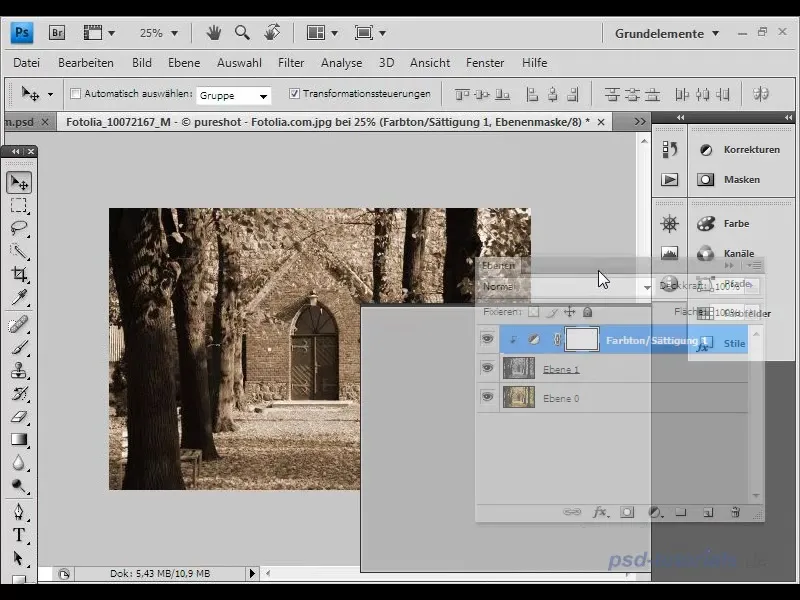
Si deseas ajustar el efecto, puedes disminuir o aumentar la saturación. Esto te brinda la libertad de personalizar el efecto sepia según tus preferencias personales.
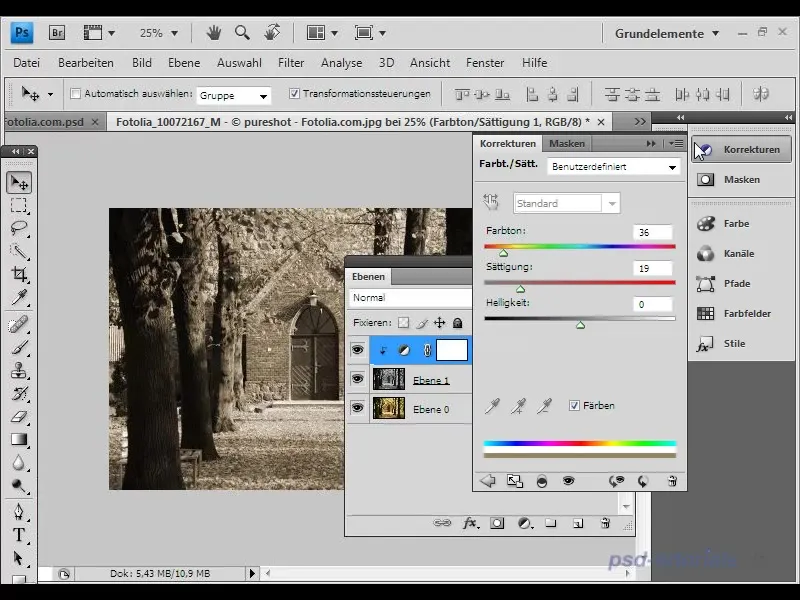
Segundo método: Uso de un filtro fotográfico
Otra forma de lograr el efecto sepia es mediante el uso de un filtro fotográfico en Photoshop. Comienza por disminuir la saturación de tu imagen. Ve al menú "Correcciones" y selecciona "Tono/Saturación". Reduce la saturación según tus preferencias para disminuir la intensidad del color base de tu imagen.
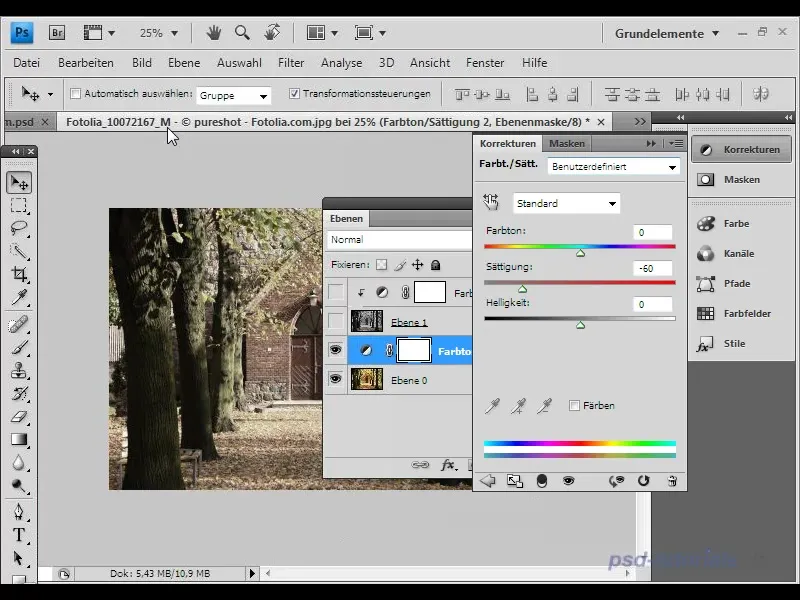
Luego, selecciona el filtro fotográfico. Ve a "Correcciones" y haz clic en "Filtro fotográfico". Al elegir el filtro, tienes la opción de seleccionar una tonalidad específica de color para lograr el efecto sepia deseado.
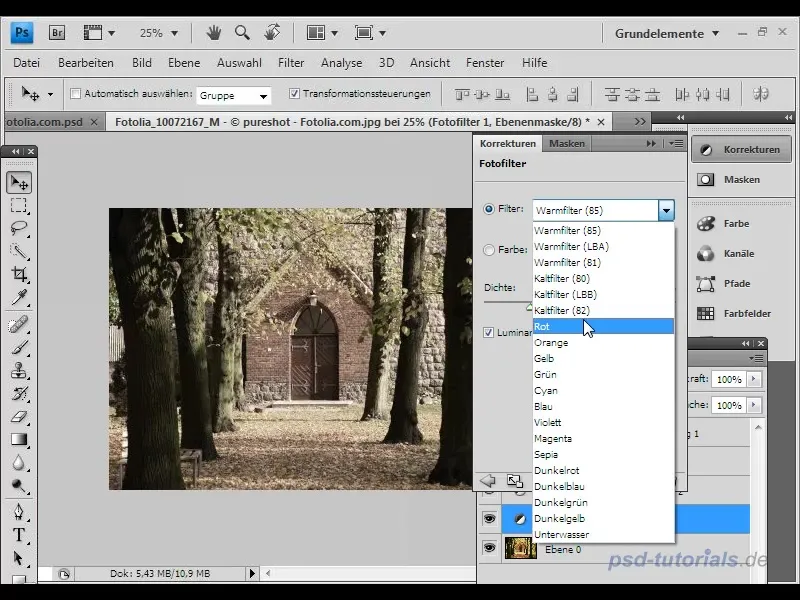
Aumenta la densidad del filtro fotográfico hasta que obtengas el efecto deseado. Experimenta con los controles deslizantes para lograr que el efecto sea lo más sutil y armonioso posible.
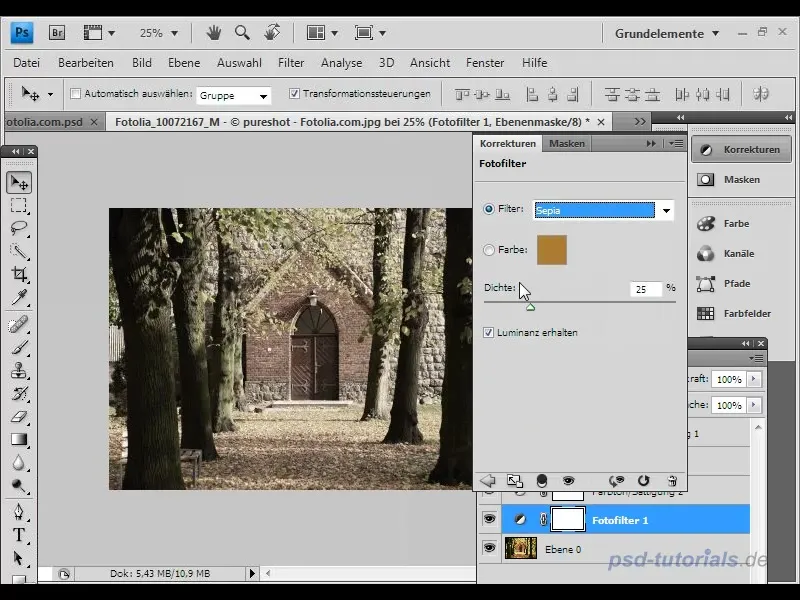
Este método es ideal para agregar tonos sepia sutiles y suaves a tus fotos, que no resulten demasiado llamativos.
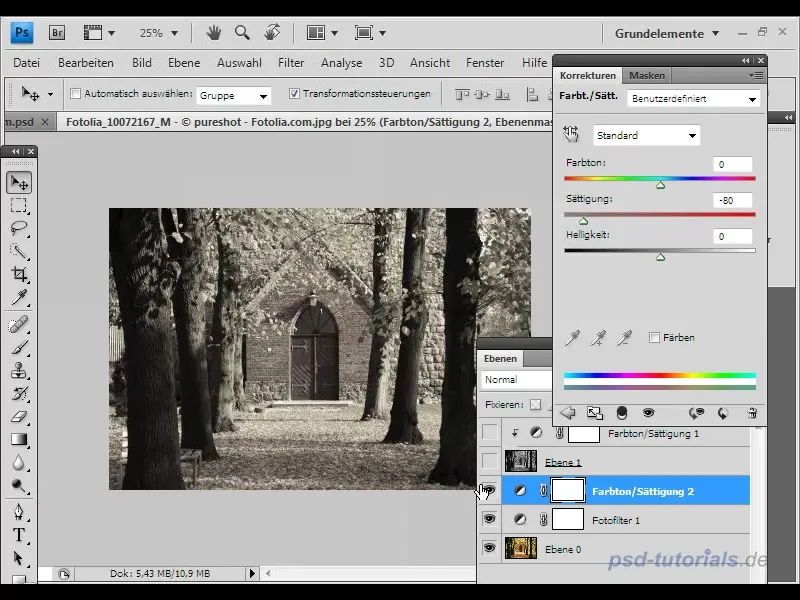
Tercer método: Capas de ajuste de blanco y negro
El tercer método para crear un efecto sepia se logra mediante las capas de ajuste de blanco y negro. Esta técnica requiere un poco más de precisión, ya que te permite ajustar los contrastes en la imagen exactamente a tu gusto. Comienza agregando una nueva capa de ajuste de "Blanco y negro". Esto convertirá tu imagen inicialmente en blanco y negro.
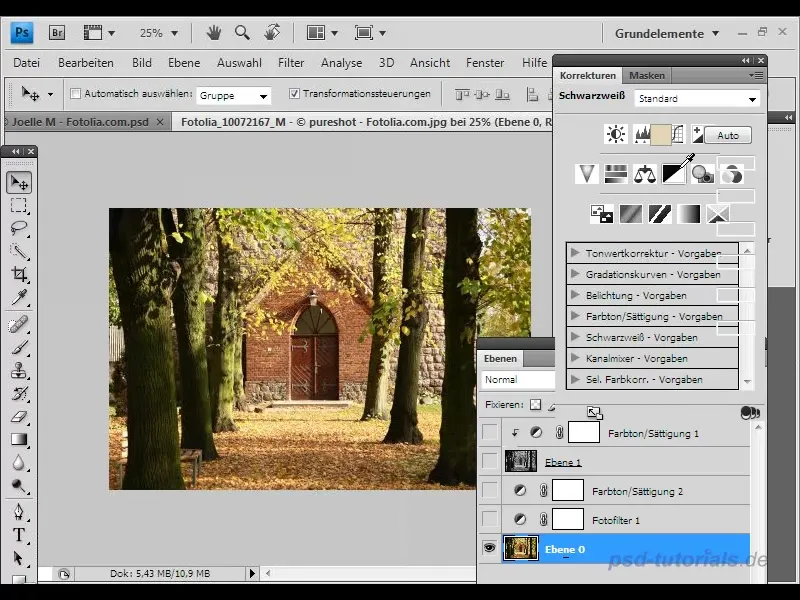
Luego, puedes seleccionar un tono que se define a través de varios controles deslizantes. Elige un tono que tienda al sepia y ajusta el nivel de saturación.
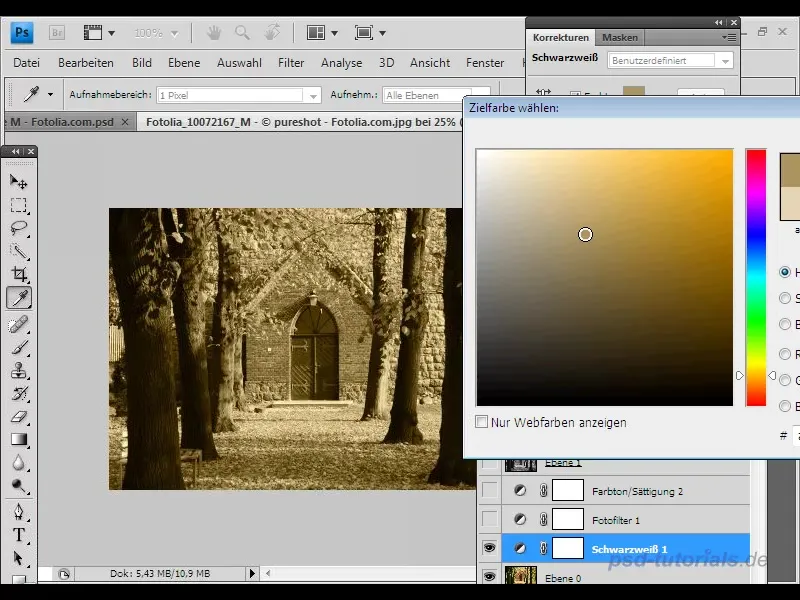
Con este método obtendrás mucho más control sobre el contraste en tu imagen. Puedes analizar los diferentes colores en tu imagen y ajustar manualmente su brillo y saturación.
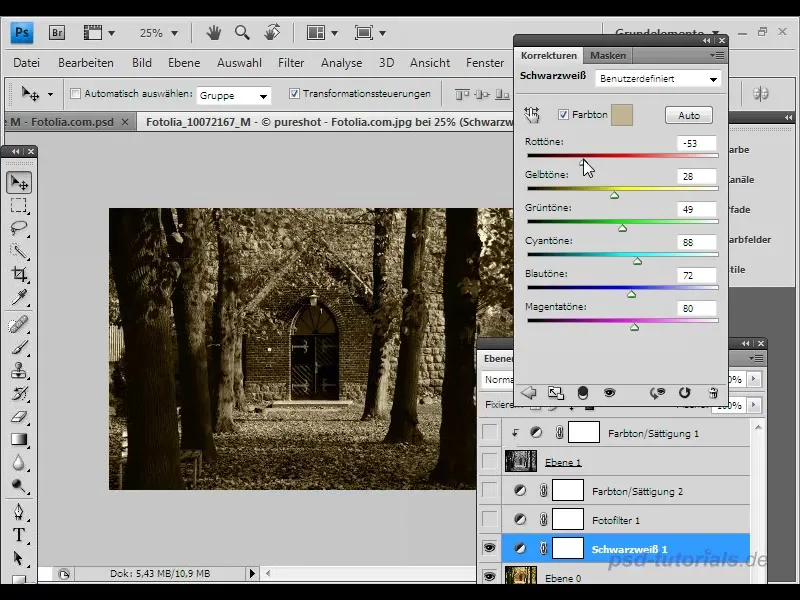
Ajustar los controles te permite diseñar el efecto sepia de acuerdo a tus preferencias y te brinda muchas posibilidades creativas.
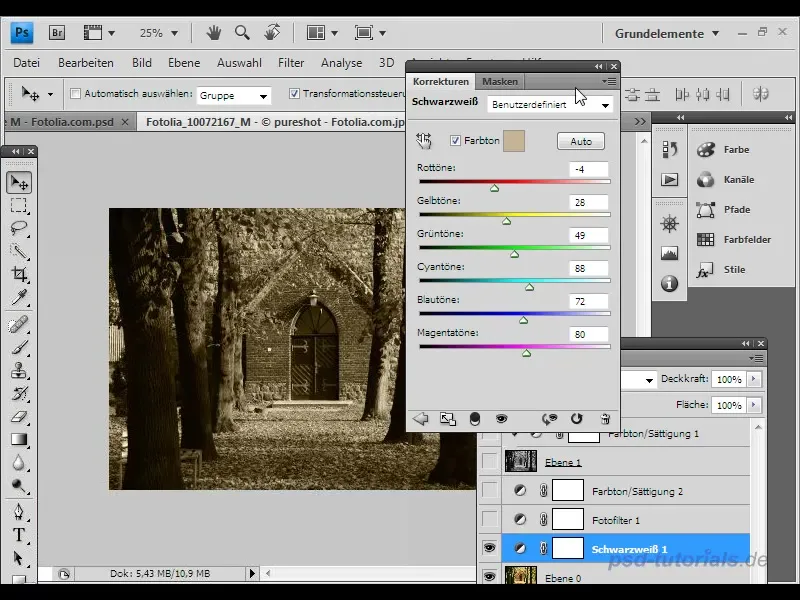
Bonus: Añadir un marco artístico
Por último, me gustaría darte un consejo especial: puedes agregar fácilmente un marco artístico a tu imagen con una acción específica. Esto le dará a tu foto un aspecto vintage característico, como suele encontrarse en las antiguas postales.
Primero activa la capa de imagen necesaria. Luego ve a la ventana de acciones y selecciona la acción "Marco de picos". Aquí hay diferentes formas de aplicarla. Para probar la primera opción, activa el botón correspondiente y haz clic en "Reproducir".
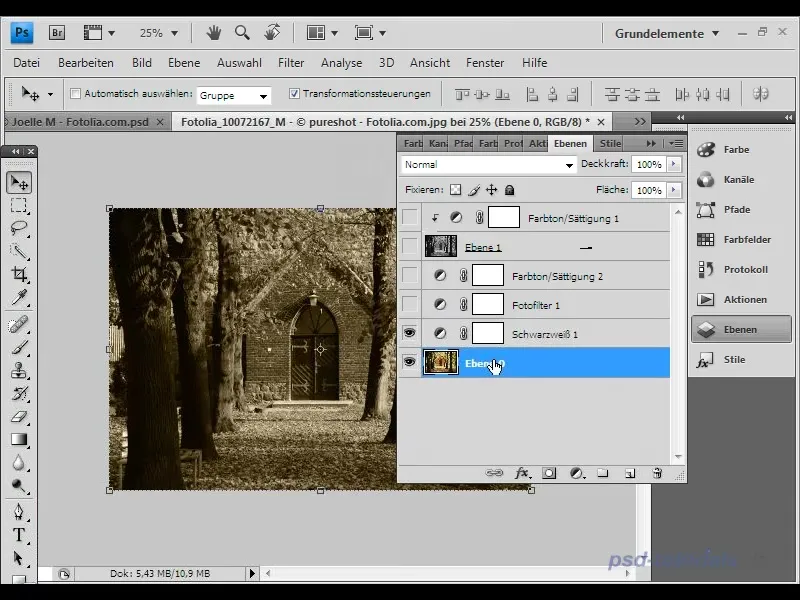
Después de que se haya ejecutado la acción, verás el resultado: un bonito marco artístico que enmarca tu imagen y le da un toque nostálgico.
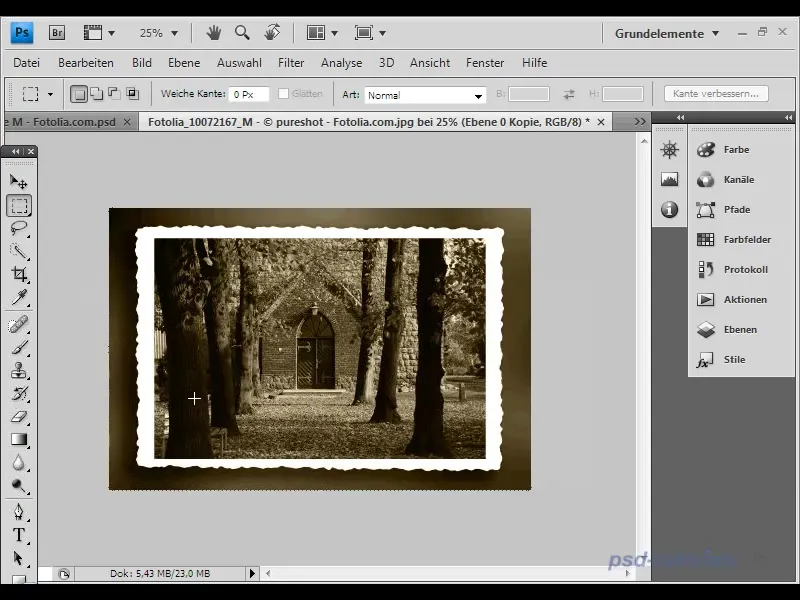
Puedes descargar esta acción en el sitio web PS Tutorials.
Resumen
En este tutorial te he mostrado tres métodos para crear un efecto sepia en tus fotos. Cada método tiene sus propias ventajas y te permite experimentar con diferentes aspectos de la edición de imágenes. Con el consejo adicional del marco artístico, tu imagen obtendrá el toque final ideal para un aspecto clásico.
Preguntas frecuentes
¿Cuál es la forma más rápida de lograr un efecto sepia?El uso de la acción de Photoshop "Sepia Toning" es la manera más rápida.
¿Puedo ajustar la intensidad del efecto sepia?Sí, puedes ajustar la saturación y otros parámetros en cada método.
¿Qué es un marco artístico y cómo lo agrego?Un marco artístico le da al imagen un aspecto vintage. Puedes agregarlo con una acción especial en Photoshop.


